Numériser des documents d'une taille supérieure à A4 ou Lettre en les insérant directement dans le ScanSnap (iX1300)
Lorsque vous pliez un document A3, B4 ou Lettre double en deux et que vous le numérisez, les images obtenues sont automatiquement fusionnées et sauvegardées en une seule.
- La numérisation de documents supérieurs au format A4 ou Lettre est disponible uniquement pour la fonction Numérisation Retour, dans laquelle un document est inséré dans le chargeur manuel, puis numérisé.
Pour en savoir plus sur les documents compatibles avec la fonction Numérisation Retour, consultez la section Documents à numériser (iX1300).
- Les images numérisées sont automatiquement fusionnées à condition que du texte, des diagrammes ou des tableaux soient présents sur la pliure du document.
- Lors de la fusion automatique des images numérisées
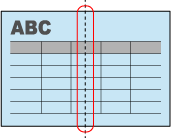
- Lors de l'absence de fusion automatique des images numérisées
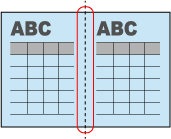
- Lors de la fusion automatique des images numérisées
- Si la fusion des images après la numérisation d'un document est impossible, vous avez la possibilité d'utilisez la fonction "Fusion de pages" de ScanSnap.
Pour en savoir plus, consultez l'aide de ScanSnap Manager.
- Vous pouvez utiliser le transparent en option pour numériser un document dont les images doivent être fusionnées automatiquement.
Pour en savoir plus, consultez Numériser des documents d'une taille supérieure à A4 ou Lettre avec le transparent (iX1300).
- Si les images sont fusionnées par erreur, décochez la case [Fusionner les images du recto et du verso] de la fenêtre [Option Mode de numérisation], puis numérisez à nouveau.
Pour ouvrir la fenêtre [Option Mode de numérisation], cliquez sur le bouton [Option] dans l'onglet [Numérisation] de la Fenêtre de configuration du ScanSnap.
- Pliez le document en deux de telle sorte que les côtés à numériser soient orientés vers l'extérieur.IMPORTANT
Pliez le document dans le sens de la longueur. Si le document est plié de façon inégale, les images risquent d'être fusionnées automatiquement.
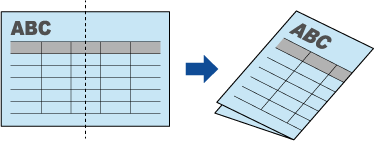
- Insérez l'extrémité supérieure du document dans le chargeur manuel.
Assurez-vous que les documents sont chargés dans le ScanSnap et correctement maintenus.
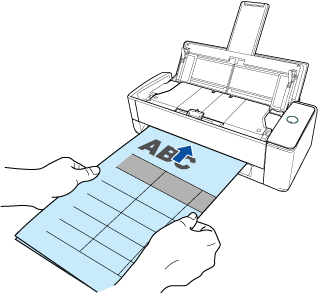 IMPORTANT
IMPORTANTLorsque vous numérisez un document, le document sort par l'arrière du ScanSnap.
Laissez de l'espace (équivalent à la longueur du document) à l'arrière du ScanSnap.
CONSEILVous pouvez numériser un document lorsque le plateau d'alimentation AAD (couvercle) est fermé.
- Appuyez sur la touche [Scan] du ScanSnap pour démarrer une numérisation.IMPORTANT
Si un document est inséré de travers dans le chargeur manuel, le message "Le document inséré est de travers. Si le document est numérisé dans l'état actuel, vous risquez de l'endommager." peut s'afficher.
Retirez le document, insérez le haut du document au milieu du chargeur manuel de manière bien droite, puis cliquez sur le bouton [Reprendre la numérisation] ou appuyez sur la touche [Scan] du ScanSnap.
Pour éviter que le message ne s'affiche, décochez la case [La numérisation ne peut pas démarrer si le document inséré est de travers] dans la fenêtre [Option de chargement].
- Le message "Les documents ont été chargés dans le plateau d'alimentation AAD (couvercle) et insérés dans le chargeur manuel en même temps." s'affiche dans les cas suivants.
- Vous appuyez sur la touche [Scan] du ScanSnap alors que des documents sont chargés dans le plateau d'alimentation AAD (couvercle) et qu'un document est simultanément inséré dans le chargeur manuel
Retirez les documents du plateau d'alimentation AAD (couvercle), puis cliquez sur le bouton [Reprendre la numérisation] ou appuyez sur la touche [Scan] du ScanSnap.
- Un document est coincé dans le ScanSnap
Consultez la section Retirer un document coincé du iX1300 pour retirer le document coincé.
Chargez des documents dans le plateau d'alimentation AAD (couvercle) ou réinsérez un document dans le chargeur manuel, puis cliquez sur le bouton [Reprendre la numérisation] ou appuyez sur la touche [Scan] du ScanSnap.
- Vous appuyez sur la touche [Scan] du ScanSnap alors que des documents sont chargés dans le plateau d'alimentation AAD (couvercle) et qu'un document est simultanément inséré dans le chargeur manuel
- Il est impossible d'insérer un document dans le chargeur manuel lors de la numérisation en U.
- Si le plateau d'alimentation AAD (couvercle) ou le chargeur manuel ne contient aucun document, le message "Les documents n'ont pas été chargés dans le plateau d'aliment. AAD (couvercle) ni insérés dans le chargeur manuel." s'affiche. Insérez un document dans le chargeur manuel, puis cliquez sur le bouton [Reprendre la numérisation] ou appuyez sur la touche [Scan] du ScanSnap.
- Ne réalisez pas les opérations suivantes durant la numérisation. La numérisation serait interrompue.
- Brancher ou débrancher le ScanSnap et d'autres appareils USB.
- Fermer le plateau d'alimentation de l'AAD (couvercle).
- Changer d'utilisateur.
- Autoriser l'ordinateur à entrer en mode veille.
- La touche [Scan] du ScanSnap clignote en bleu et la fenêtre [ScanSnap Manager - Numérisation d'image et enregistrement de fichier] s'affiche durant la numérisation du document.
Lorsque la numérisation est terminée, les images numérisées du côté avant et du côté arrière du document s'affichent sous la forme d'une image sur une double page dans la zone d'aperçu.
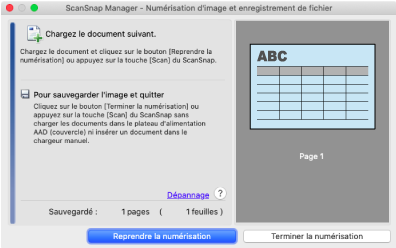
Pour continuer la numérisation, insérez le document suivant à numériser. Lorsque le document est inséré, la numérisation démarre automatiquement.
- Cliquez sur le bouton [Terminer la numérisation] dans la fenêtre [ScanSnap Manager - Numérisation d'image et enregistrement de fichier] ou appuyez sur la touche [Scan] du ScanSnap sans charger d'autres documents dans le ScanSnap.
- La numérisation est terminée et le Quick Menu s'affiche.
- Dans le Quick Menu, cliquez sur l'icône de l'application avec laquelle vous souhaitez établir une liaison avec ScanSnap Manager.
Lorsque vous sélectionnez [Enregistrer les documents], vous pouvez organiser les images obtenues sous forme de dossiers avec ScanSnap Home.
Pour en savoir plus, consultez Gérer les documents papier par dossiers sur un ordinateur.
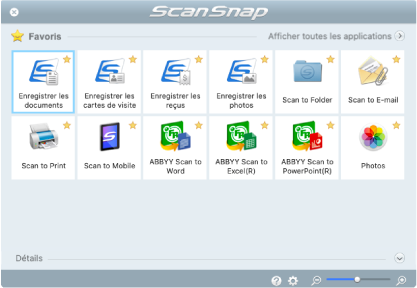
- L'application sélectionnée démarre. Pour en savoir plus, consultez le guide d'opérations avancées.
IMPORTANT- La numérisation ne commencera pas tant que le Quick Menu sera affiché. Vous devez soit sélectionner une icône dans le Quick Menu afin de terminer le traitement, soit fermer le Quick Menu avant de passer à la numérisation suivante.
- Évitez de déplacer, supprimer ou renommer des images numérisées dans une application différente lorsque le Quick Menu est affiché.
CONSEIL- Cliquez sur
 pour afficher la description d'une application. Placez le curseur de la souris sur une autre application pour en afficher la description.
pour afficher la description d'une application. Placez le curseur de la souris sur une autre application pour en afficher la description. - Si vous numérisez alors qu'une application automatiquement liée est active, la liaison entre cette application et ScanSnap Manager sera automatique.
Pour en savoir plus, consultez le guide d'opérations avancées.